Comment activer la saisie semi-automatique dans l'invite de commande Windows
Si vous êtes un utilisateur expérimenté de Windows qui a fréquemment besoin d'utiliser régulièrement l' invite de commande(Command Prompt) , vous trouvez utile d'activer la saisie semi-automatique dans l'invite de commande(Command Prompt) . Si vous souhaitez rendre le changement permanent, vous devrez modifier le Registre Windows(Windows Registry) .
L'achèvement du nom de fichier(File) et l'achèvement du nom de dossier sont des fonctionnalités de recherche rapide du processeur de commandes Windows ou de cmd.exe. La saisie semi -automatique(Auto-complete) pour CMD.exe n'est pas activée par défaut dans Windows - vous devez l'activer.
Activer la saisie semi(AutoComplete) -automatique dans l'invite de commande(Command Prompt)
Vous pouvez activer la saisie semi-automatique de manière permanente ou pour la session en cours uniquement.
Activer(Activate) temporairement la saisie semi -automatique dans CMD
Pour activer la saisie semi-automatique dans CMD pour l'utilisateur actuel pour la session de commande en cours, ouvrez la boîte Exécuter(Run) , tapez la commande suivante et appuyez sur Entrée(Enter) :
cmd /f
Le commutateur /f active ou désactive les caractères de complétion des noms de fichiers et de répertoires.
Appuyez maintenant sur Ctrl+D pour compléter le nom du dossier ou Ctrl+F pour compléter un nom de fichier. Continuez à appuyer sur cette combinaison de touches et voyez les noms de fichiers changer.
Pour désactiver l'achèvement automatique, saisissez ce qui suit et appuyez sur Entrée :
cmd /f:off
Activer la saisie semi-automatique dans CMD de manière permanente
Pour activer la saisie semi-automatique de manière permanente dans l'invite de commande, exécutez regedit pour ouvrir l' Éditeur du Registre(Registry Editor) et accédez à la clé de registre suivante :
HKEY_LOCAL_MACHINE\SOFTWARE\Microsoft\Command Processor
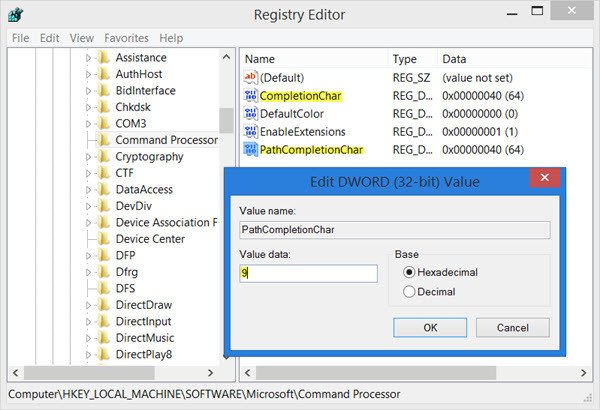
Vous devrez modifier la valeur CompletionChar . La valeur par défaut est 40 en hexadécimal(Hexadecimal) . Définissez(Set) la valeur de REG_DWORD sur 9 . Cela permettra l'achèvement du nom du dossier.
Ensuite, double-cliquez sur PathCompletionChar et changez sa valeur en 9 .
Cela définira la touche TAB(TAB key) comme caractère de contrôle.
Si vous souhaitez utiliser les mêmes caractères de contrôle que vous utilisez pour une seule session de commande comme mentionné dans la première partie de cet article, définissez les valeurs comme suit :
- 4 pour Ctrl+D
- 6 pour Ctrl+F
La fonction d'auto-complétion des noms de fichiers fonctionnera également sur les dossiers, car Windows recherchera le chemin complet et fera correspondre les noms de fichiers et de dossiers.
Go on to read more Command Prompt Tips Tricks!
Related posts
Comment désinstaller un programme en utilisant Command Prompt dans Windows 10
Command Prompt Tips de base pour Windows 10
Liste de CMD or Command Prompt keyboard shortcuts à Windows 11/10
Comment exécuter Command Prompt comme Administrator dans Windows 11/10
Comment modifier le registre de Command Prompt dans Windows 10
5 Ways Ouvrir Elevated Command Prompt dans Windows 10
Guide du débutant sur l'invite de commande Windows
15 équivalents de terminal Mac à l'invite de commande Windows et aux commandes PowerShell
Comment exécuter Command Prompt commandes avec un Desktop Shortcut
Manage Wireless Networks utilisant Command Prompt dans Windows 10
Comment ouvrir Command Prompt dans un dossier en Windows 10
Raccourcis clavier 34 pour Windows 10's Command Prompt
Comment réinitialiser les paramètres PowerShell and Command Prompt aux paramètres par défaut
Comment basculer entre CMD and PowerShell dans Windows Terminal
Qu'est-ce que l'invite de commande (CMD) ?
Comment restaurer le Registry en utilisant Command Prompt dans Windows 11/10
Replace Command Prompt avec PowerShell dans WinX Menu de Windows 10
Remove virus à partir de USB Flash Drive en utilisant Command Prompt or Batch File
Commandes utiles pour gérer les fichiers et dossiers à l'aide Command Prompt
Comment mettre à jour les pilotes en utilisant Command Prompt dans Windows 10
